ВИДЕО: Поставите најпосећеније странице у Гоогле Цхроме -у
Гоогле Цхроме је Интернет прегледач који има посебне функције и олакшава ваш рад или претраживање Интернета. Своје најпосећеније странице чувате помоћу траке са алаткама прегледача.
Како правилно поставити Гоогле Цхроме
Пре него што сачувате најпосећеније странице, избришите све претходне интернет податке из Цхроме -а. Поступите на следећи начин:
-
Отворите Гоогле Цхроме. Отворите Гоогле Цхроме да бисте сачували најпосећеније странице.
На почетној страници можете видети своје најпосећеније странице. © Јулиа Турре -
Изаберите дугме Прилагоди. Затим кликните на дугме „Прилагоди Гоогле Цхроме“ (три реда један испод другог) иза реда за адресу прегледача.
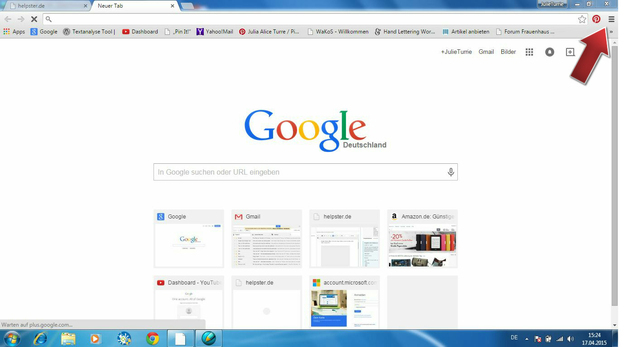
Подесите прегледач помоћу дугмета. © Јулиа Турре -
Изаберите историју. На картици која се отвори кликните на „Историја“. Сада ћете видети прозор са страницама које сте посетили током дана.

Отворите историју и уредите је. © Јулиа Турре -
Обришите податке прегледача. Кликните левим тастером миша на дугме „Обриши податке прегледања“. Дугме се налази испод ознаке "Историја".
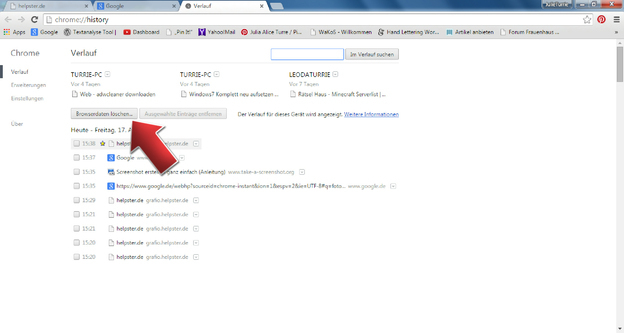
Брзо и лако можете избрисати податке прегледача. © Јулиа Турре 
Појединачно подесите које податке желите да избришете. © Јулиа Турре
Ако користите прегледач Гоогле Цхроме, можете извршити различита подешавања ...
Како поставити своју најпосећенију страницу
Поставите жељене странице као апликације у почетном приказу тако да не морате да их уносите ручно при покретању Гоогле Цхроме -а.
-
Прегледајте веб странице. Отворите нову картицу и погледајте избор. Одлучите које веб локације највише посећујете и које вам не требају.

Почетна страница приказује најчешће посећене веб локације. © Јулиа Турре -
Уклоните нежељену веб локацију. Уклоните веб страницу кликом на крст. Како то избрисати са своје почетне странице.

Одлучите које странице ћете задржати и избрисати. © Јулиа Турре -
Кликните на дугме „Прилагоди“. Одредите које странице треба да се појаве на вашој почетној страници. Кликните на дугме Прилагоди и изаберите Подешавања.

Своју веб локацију можете променити путем подешавања. © Јулиа Турре -
Поставите одређене странице. У оквиру Приликом покретања изаберите Отвори одређену страницу или странице. Унесите најпосећеније странице и потврдите са "ОК".

Сачувајте омиљене веб локације. © Јулиа Турре -
Отварају се веб странице. Све дефинисане странице се отварају на својој картици. На овај начин пратите своје странице.
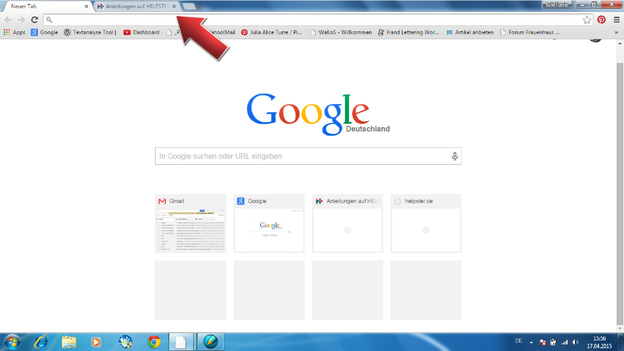
Пратите тако што ћете сачувати своје веб странице. © Јулиа Турре - Прегледајте посећене странице. Да бисте видели недавно посећене странице, изаберите Отвори недавно прегледане странице при покретању.
Поставите најпосећенију страницу на траци са обележивачима
Алтернативно, можете дефинисати своје веб странице на траци са обележивачима. Тако да имате преглед и одмах приступате својим страницама. Сачувајте странице на следећи начин:
-
Отворите најпосећенију веб локацију. Отворите веб страницу коју често посећујете.

Сачувајте своје омиљене странице као омиљене. © Јулиа Турре -
Кликните на звездицу. Кликните на звездицу поред реда адресе прегледача.
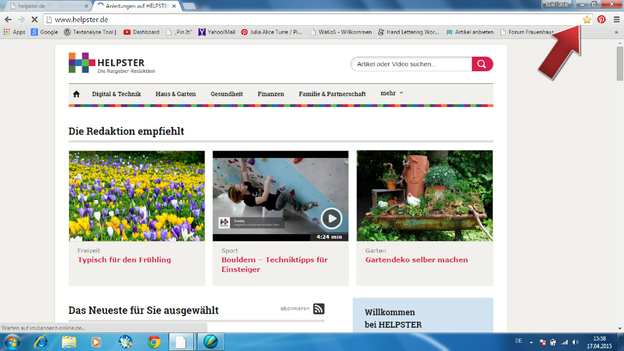
Обележивач можете поставити помоћу звездице. © Јулиа Турре -
Потврдите обележивач. Поставите обележивач и потврдите са „Готово“. Страница се појављује на листи обележивача.

Чување у обележивачима је брзо и једноставно. © Јулиа Турре
Тако да можете брзо и лако приступити Интернет Пронађите своје најпосећеније странице, сачувајте своје веб странице. То можете учинити помоћу дугмета „Прилагоди“ или чувањем помоћу траке са обележивачима. Истражујте апликације путем Гоогле Цхроме -а и пронађите нове могућности које вам овај прегледач нуди. Пратите своје интернет податке.

